重装win7系统的步骤与注意事项(按哪个键开始重装win7系统)
44
2024-07-24
随着Windows7系统的稳定性和广泛应用,许多用户仍然喜欢在自己的联想电脑上安装这一经典操作系统。本文将为您提供一份详细的联想电脑安装Windows7系统的教程,帮助您顺利完成操作并享受稳定的计算体验。
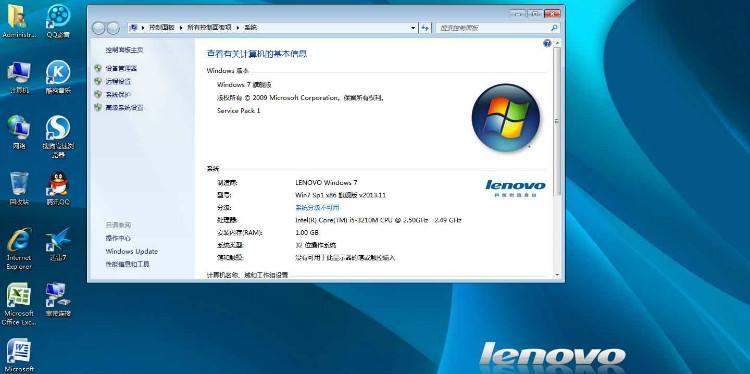
一、检查系统要求
首先要确保您的联想电脑满足安装Windows7系统的最低硬件要求,包括处理器、内存、硬盘空间和显示适配器等方面。
二、备份重要数据
在安装任何新系统之前,一定要备份您联想电脑上的重要数据。这可以通过使用外部存储设备、云存储服务或者制作系统镜像来完成。

三、获取Windows7安装镜像
在安装Windows7系统之前,您需要获取一个可靠的Windows7安装镜像文件。您可以从微软官方网站或其他可信来源下载该镜像文件。
四、制作启动盘
将下载的Windows7安装镜像文件刻录到USB闪存驱动器或光盘上,制作成启动盘。这将用于在联想电脑上启动并安装新系统。
五、设置BIOS
在联想电脑上启动时,按下指定键(通常是F2或Delete键)进入BIOS设置界面。在Boot选项中,将启动顺序设置为首先从USB或光盘启动。
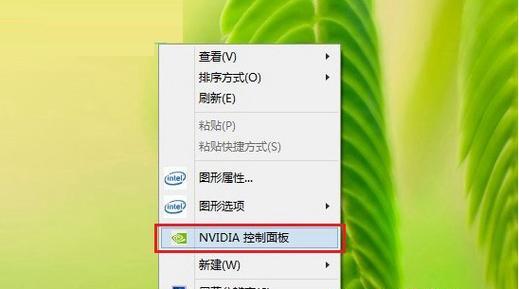
六、重新启动电脑
插入制作好的启动盘后,重新启动联想电脑。它将从启动盘中加载Windows7安装程序。
七、选择语言和地区
在安装程序加载后,您将被要求选择语言和地区,选择您想要的选项并点击下一步。
八、点击“安装现在”
在安装程序欢迎界面上,点击“安装现在”按钮开始安装Windows7系统。
九、接受许可条款
阅读并接受Windows7系统的许可条款后,点击“我接受许可条款”并继续。
十、选择安装类型
根据您的需求选择不同的安装类型,包括新安装和升级等选项。
十一、选择安装位置
选择您希望将Windows7系统安装到的磁盘分区或硬盘驱动器,并点击“下一步”继续。
十二、系统安装过程
Windows7系统将开始在您选择的位置安装,这个过程可能需要一些时间,请耐心等待。
十三、设置用户名和密码
在系统安装完成后,您需要设置一个用户名和密码,用于登录和保护您的联想电脑。
十四、更新驱动程序和软件
安装完Windows7系统后,立即更新相关驱动程序和软件,以确保您的联想电脑能够正常工作并提供最佳性能。
十五、
通过本文提供的联想电脑win7系统安装教程,您可以轻松地将Windows7系统安装到您的联想电脑上。记得备份数据、选择合适的安装选项并及时更新驱动程序和软件,这样您就能享受到稳定流畅的计算体验了。祝您安装成功!
版权声明:本文内容由互联网用户自发贡献,该文观点仅代表作者本人。本站仅提供信息存储空间服务,不拥有所有权,不承担相关法律责任。如发现本站有涉嫌抄袭侵权/违法违规的内容, 请发送邮件至 3561739510@qq.com 举报,一经查实,本站将立刻删除。